Скипе за посао може понекад тражити да поново унесете своје акредитиве иако сте то већ учинили неколико пута. Овај проблем постаје још досаднији када вас апликација непрестано тражи да унесете своје акредитиве.
Не само то, већ вас апликација такође обавештава да док поново не унесете своје акредитиве, можда ћете видети застареле информације у Скипе-у за посао. Хајде да видимо које методе за решавање проблема можете да користите да бисте решили овај проблем.
Исправите грешку у Скипе-у „Екцханге Неедс Иоур Цредентиалс“.
Обришите своје акредитиве
Покушајте да избришете акредитиве које сте сачували на рачунару и проверите резултате.
- Отворите контролну таблу, откуцајте 'акредитив‘ у траци за претрагу и притисните Ентер.
- Кликните на Менаџер акредитива и изаберите Виндовс акредитиви.
- Почните тако што ћете уклонити своје Скипе и Оффице акредитиве. Проверите да ли је проблем нестао. Ако се настави, уклоните све своје акредитиве везане за Оффице и Мицрософт.
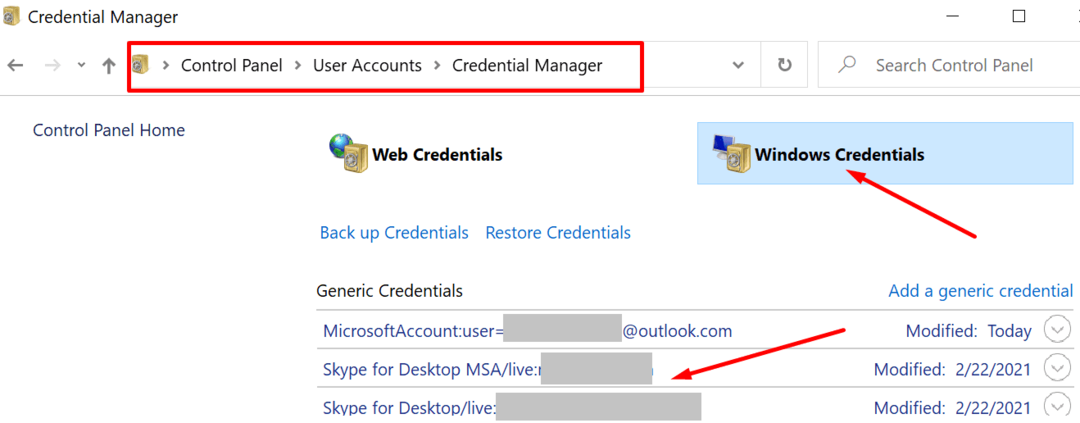
- Поново покрените Скипе, пријавите се на свој налог и проверите да ли апликација од вас тражи да поново унесете своје акредитиве.
Не заборавите да проверите да ли постоје ажурирања. Инсталирајте најновију верзију Скипе-а за посао и проверите да ли се проблем и даље јавља.
Уклоните локалне податке апликације
Ваша локална фасцикла АппДата је место где Скипе чува кеш апликације и све привремене датотеке генерисане током ваших онлајн сесија. Покушајте да уклоните локалну фасциклу АппДата и проверите да ли је проблем нестао.
- Двапут кликните на Овај рачунар и идите до Ц:\Усерс\УсерНаме\АппДата\Лоцал.
- Затим пронађите и уклоните Скипе фасциклу.
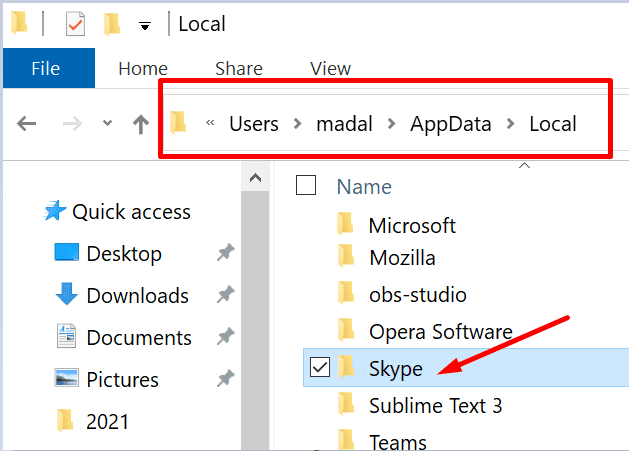
- Поново покрените апликацију, пријавите се и проверите да ли Скипе и даље тражи од вас да унесете своје акредитиве.
Проверите своју УПН, примарну СМТП и СИП адресу
Уверите се да користите исту адресу за своју СМТП (Оутлоок) адресу, СИП (Скипе фор Бусинесс) и УПН (главно корисничко име).
- Идите у Екцханге центар администрације и изаберите Маилбок. Контактирајте свог администратора ако немате приступ центру за администрацију.
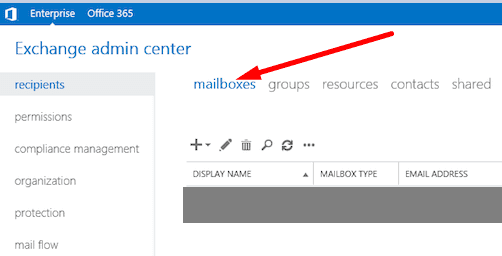
- Затим изаберите проблематично поштанско сандуче и адресу е-поште коју желите да измените.
- Ваша Оутлоок и Скипе фор Бусинесс адреса треба да буде иста као ваша УПН адреса. Уверите се да су исправно конфигурисани.
- Поново покрените Скипе за посао и Оутлоок и проверите да ли су Екцханге-у и даље потребни ваши акредитиви.
Поред тога, уверите се да ваш Менаџер личних информација синхронизује ваше Скипе и Екцханге контакт информације.
- Да бисте то урадили, покрените Скипе за посао и изаберите Алати.
- Затим идите на Опције и кликните на Лични.
- Омогућите опцију која омогућава вашем рачунару да Синхронизујте контакт информације између Скипе-а за посао и Екцханге-а.
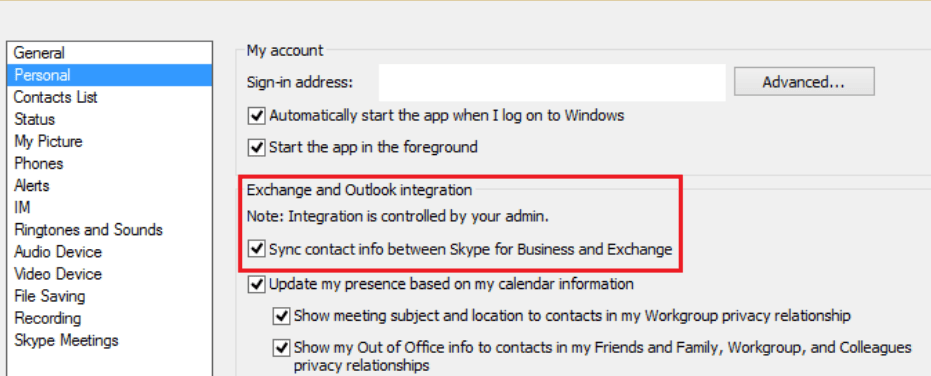
- Поново покрените Скипе за посао и проверите да ли је овај метод решио проблем.
Испразните ДНС
- Изађите у потпуности из Скипе-а, а затим покрените командну линију са администраторским правима.
- Унесите ипцонфиг /флусхднс команду и притисните Ентер да бисте уклонили ДНС кеш меморију.

- Затим покрените гпупдате /форце команду као и за присилно ажурирање смерница групе.
- Поново покрените апликацију и проверите резултате.
Користите тачна подешавања проксија
- Изађите из Скипе-а за посао.
- Тип 'Интернет опције“ на траци за претрагу у Виндовс-у и изаберите Везе таб.
- Затим кликните на ЛАН подешавања.
- Омогући Аутоматски откријте подешавања ако је опција онемогућена.
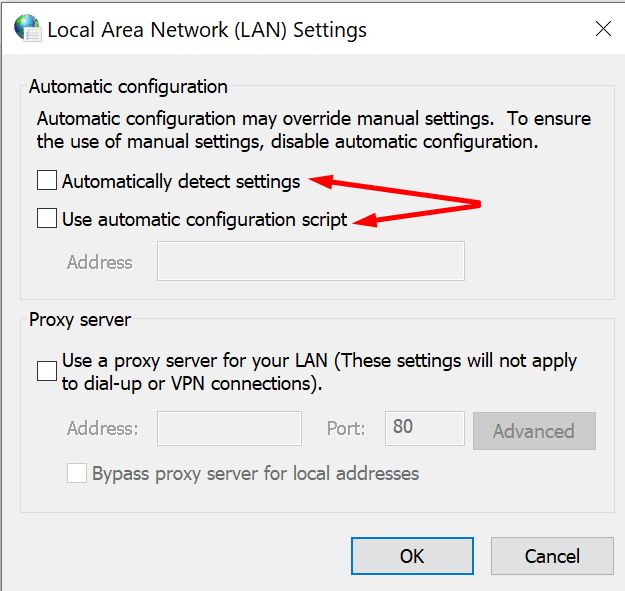
- Белешка: Ако ваша организација користи одређена подешавања прокси сервера или посебну конфигурациону скрипту, контактирајте свог ИТ администратора.
- Поново покрените апликацију и проверите да ли и даље од вас тражи да унесете своје акредитиве.
Избришите фасциклу сип_усер@домаин.цом
- Затворите Скипе за посао и идите на %УсерПрофиле%\АппДата\Лоцал\Мицрософт\Оффице\15.0\Линц.
- Пронађите фасциклу која почиње са сип_усер@домаин.цом.

- Избришите га и не радите ништа ни један минут.
- Затим поново покрените Скипе за посао, пријавите се и проверите да ли проблем и даље постоји.
Поред тога, покушајте да користите ИД е-поште као корисничко име уместо вашег домена\корисничког имена. Избришите своју Скипе лозинку и из свог менаџера лозинки.
Омогућите АДАЛ аутентификацију
Бројни корисници решили су овај проблем тако што су омогућили Азуре-ову библиотеку за потврду аутентичности активног директоријума (АДАЛ).
- Тип цмд на Виндовс траци за претрагу, кликните десним тастером миша на командну линију и изаберите Покрени као администратор.
- Унесите следећу команду, а затим притисните Ентер – рег адд ХКЕИ_ЦУРРЕНТ_УСЕР\Софтваре\Полициес\Мицрософт\Оффице\16.0\Линц /ф /в АлловАдалФорНонЛинцИндепендентОфЛинц /т РЕГ_ДВОРД /д 1
- Поново покрените Скипе.
Закључак
Ако Скипе за посао не успе да се повеже са Екцханге веб услугама, апликација може стално тражити да унесете своје акредитиве. Да бисте решили овај проблем, обришите своје акредитиве и дозволите Скипе-у за посао и Екцханге да синхронизују контакт информације.
Обавестите нас да ли су Екцханге-у и даље потребни ваши акредитиви након што пратите све кораке наведене у овом водичу.